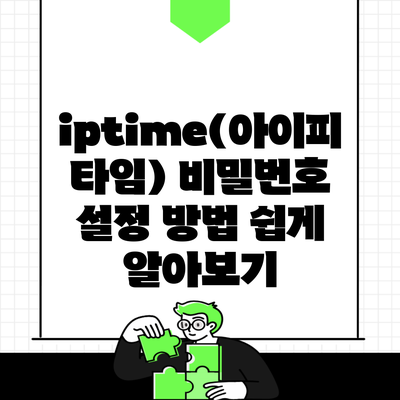아이피타임 비밀번호 설정 방법 및 팁 완벽 가이드
모든 사람들은 자신의 온라인 보안이 얼마나 중요한지 잘 알고 있어요. 그렇기에, 간접적으로 여러분의 개인정보와 인터넷 사용을 보호하는 방법 중 하나인 아이피타임 비밀번호 설정은 매우 중요하답니다. 이번 포스트에서는 아이피타임의 비밀번호를 쉽게 설정하는 방법을 단계별로 알려드릴게요.
✅ 갤럭시 기기를 안전하게 보호하는 방법을 지금 알아보세요.
Contents
비밀번호 설정의 중요성
아이피타임 공유기의 비밀번호 설정은 단순히 인터넷에 접속할 수 있는 것 이상의 의미가 있어요. 비밀번호가 설정되지 않으면 다른 사용자들이 저절로 여러분의 네트워크에 연결될 수 있고, 이는 데이터를 남용하거나 해킹의 위험에 노출될 수 있답니다.
비밀번호 설정의 이점
- 데이터 보호: 안전한 비밀번호는 데이터 유출을 방지해 줍니다.
- 네트워크 관리: 접근 가능한 사용자와 시간을 관리할 수 있어요.
- 속도 향상: 불필요한 사용자가 줄어들어 네트워크 속도가 개선될 수 있습니다.
✅ IPTIME 비밀번호를 쉽게 설정하는 방법을 알아보세요!
비밀번호 설정 방법
아이피타임 공유기의 비밀번호를 설정하는 과정은 간단해요. 다음 단계에 따라 하시면 되답니다.
1단계: 아이피타임에 접속하기
- 웹 브라우저를 열고 주소창에
192.168.0.1을 입력 후 엔터를 눌러주세요. - 로그인 화면이 나타나면 ID와 비밀번호를 입력합니다. 기본 ID는
admin, 비밀번호는admin이에요.
2단계: 비밀번호 변경하기
- 로그인 후, 좌측 메뉴에서 고급 설정 > 무선LAN으로 이동하세요.
- 무선 설정 화면에서 비밀번호를 변경할 수 있어요. WPA2-PSK(AES) 방식이 가장 안전하답니다.
- 원하는 비밀번호를 입력 후, 하단의 적용하기 버튼을 클릭하세요.
3단계: 설정 저장 및 재부팅
변경 사항을 저장한 후 공유기를 재부팅해야 해요. 이 과정은 설정이 제대로 적용되도록 도와준답니다.
| 단계 | 설명 |
|---|---|
| 1단계 | 아이피타임 주소에 접속 후 로그인 |
| 2단계 | 비밀번호 변경 및 보안 설정 |
| 3단계 | 설정 저장 후 공유기 재부팅 |
✅ 카카오톡 보안을 강화하는 방법을 쉽게 알아보세요.
비밀번호 설정 시 유의사항
비밀번호 설정 시 몇 가지 규칙을 지키면 더욱 안전해질 수 있어요. 여기서 몇 가지 팁을 적어볼게요.
- 8자리 이상 사용: 비밀번호는 8자리 이상으로 설정하세요.
- 대문자와 숫자 혼합: 대문자, 소문자, 숫자, 특수문자를 조합하여 복잡도를 높여 주세요.
- 정기적인 변경: 주기적으로 비밀번호를 변경하는 것도 좋답니다.
✅ LG 에어컨의 에러코드를 쉽게 확인하고 관리하세요.
비밀번호 복구 방법
만약 비밀번호를 잊어버렸다면 초기화 버튼을 눌러 초기화한 후 다시 설정해야 해요. 보통 공유기 뒷면에 초기화 버튼이 위치해 있답니다. 초기화 후 다시 기본 아이디와 비밀번호(admin/admin)로 접속할 수 있어요.
결론
아이피타임의 비밀번호 설정은 여러분의 네트워크와 개인정보를 안전하게 지키기 위한 필수 과정이에요. 비밀번호를 정기적으로 변경하고 강력한 보안 설정을 유지하는 것이 중요하답니다. 이러한 루틴을 통해 안전한 인터넷 환경을 만들어 갈 수 있어요. 지금 바로 비밀번호를 확인하고 설정하러 가세요!
자주 묻는 질문 Q&A
Q1: 아이피타임 비밀번호 설정은 왜 중요한가요?
A1: 아이피타임 비밀번호 설정은 개인정보와 네트워크를 보호하고, 다른 사용자의 무단 접속을 막아 해킹 위험을 줄이는 데 중요합니다.
Q2: 아이피타임 비밀번호를 어떻게 설정하나요?
A2: 웹 브라우저에서 192.168.0.1에 접속 후 기본 ID와 비밀번호로 로그인하고, 고급 설정의 무선LAN에서 비밀번호를 변경하면 됩니다.
Q3: 비밀번호를 잊어버렸을 경우 어떻게 해야 하나요?
A3: 초기화 버튼을 눌러 공유기를 초기화한 후, 기본 아이디와 비밀번호(admin/admin)로 다시 접속하여 비밀번호를 설정해야 합니다.